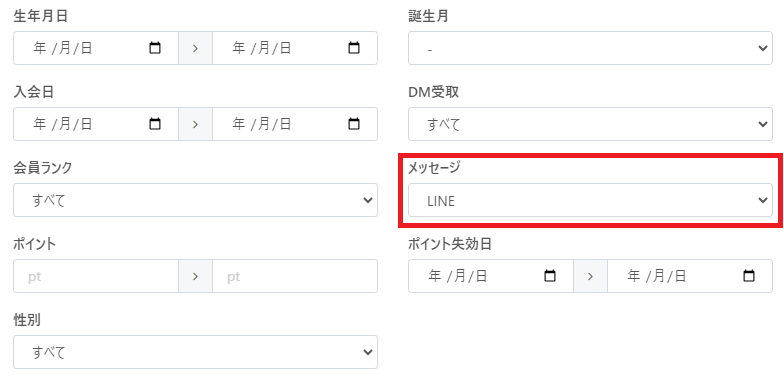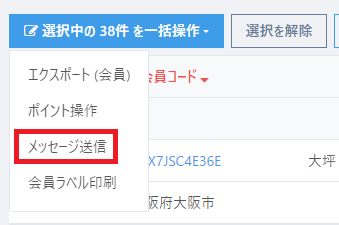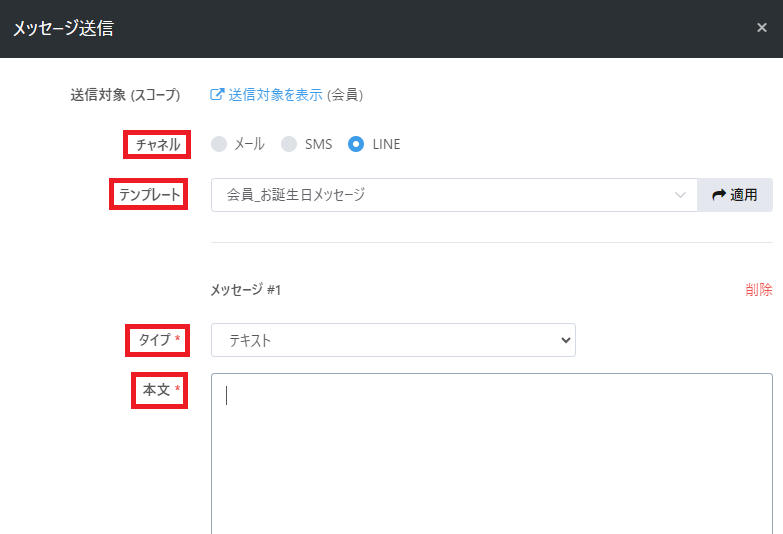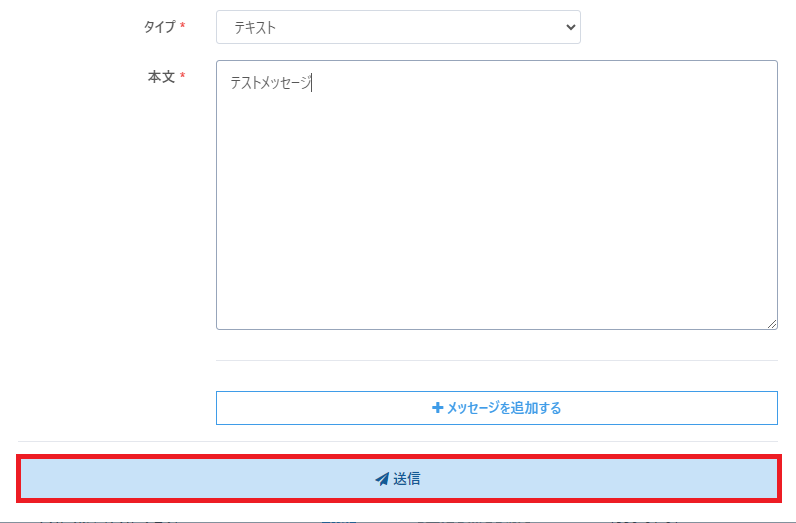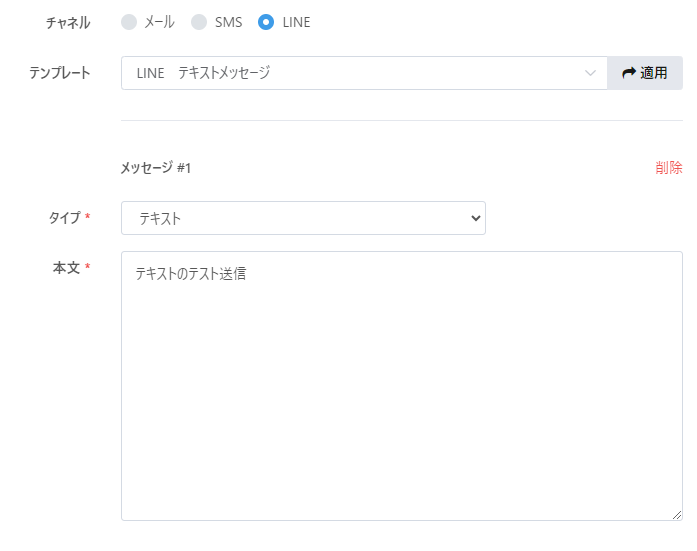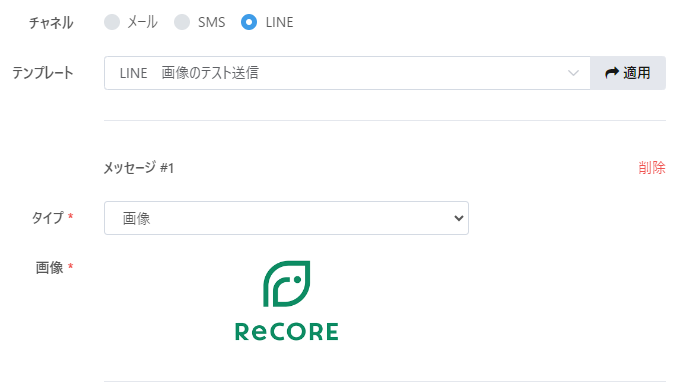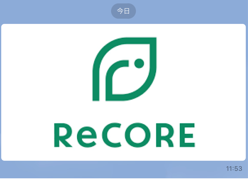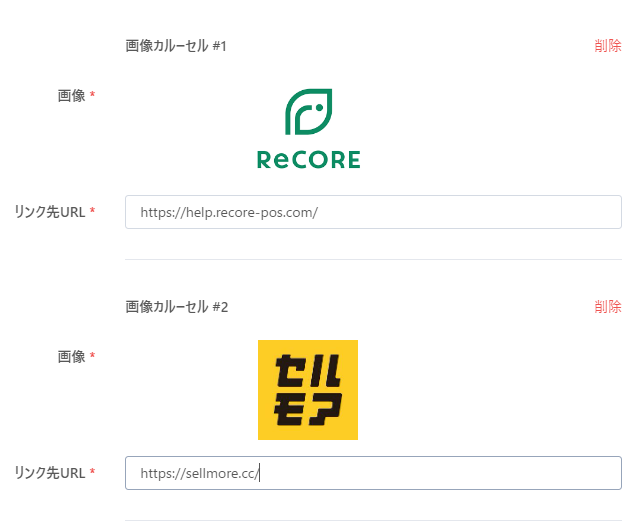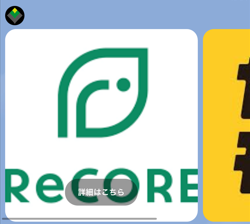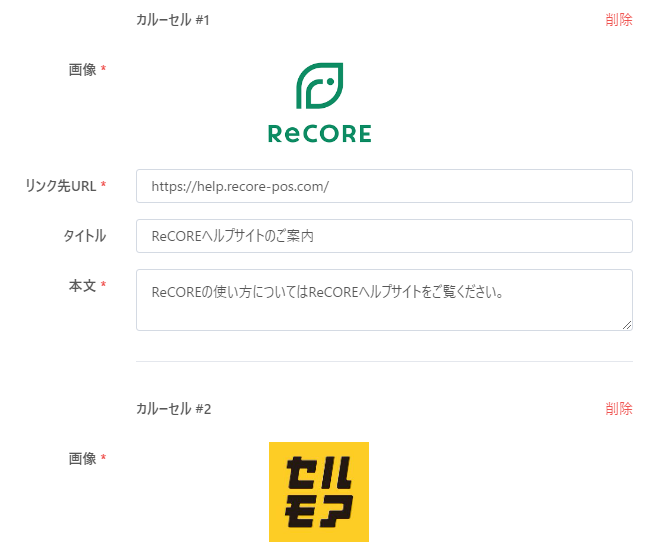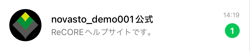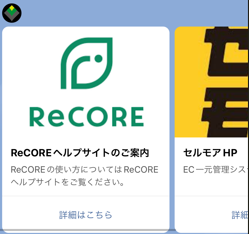LINEミニアプリ利用会員へメッセージを送信する
- 公開日:2024年03月23日
- 更新日:2024年03月26日
ReCOREではLINEミニアプリとの紐づけを行っている会員に対してメッセージを送信することが可能です。
また、送信できるメッセージには複数のタイプがあり、用途に合わせて送信するメッセージを変更することも可能です。
本ガイドではメッセージの送信方法と、LINEのメッセージタイプについてご案内いたします。
※LINEミニアプリとの連携は別途ご契約が必要となります。ご希望の際は担当営業もしくはカスタマーサポートまでお問い合わせください。
目次
・テキスト
・画像
メッセージテンプレートの作成
メッセージテンプレートを作成しておくことで、送信時の入力の手間を省くことができます。
メッセージテンプレートの作成方法については以下のヘルプガイドに詳細を記載しておりますのでご参照ください。
メッセージの送信方法
【会員>会員リスト】より「詳細検索」にてメッセージで「LINE」で会員を絞り込みます。
一括で送信を行う場合は、全ての会員にチェックを付け「選択中の〇件を一括操作」を選択します。
個別で送信を行う場合は会員コードをクリックし、会員詳細画面から「メッセージ送信」を選択します。
上記それぞれで「メッセージ送信」を選択した後はメッセージ送信画面が表示されますので、送信チャネル、メッセージテンプレート、送信するメッセージタイプを選択し本文を入力します。
※事前に作成済みのメッセージテンプレートを適用された場合はメッセージタイプの選択と本文の入力は不要です
入力内容に問題なければ「送信」をクリックしてメッセージ送信は完了です。
メッセージタイプについて
LINEでは画像付きメッセージを送信することやURLが埋め込まれた画像を送信することも可能です。
それぞれのメッセージタイプについてご案内します。
テキスト
「本文」に入力した文章のみ送信できます。
画像
「画像」に添付した画像のみ送信できます。
イメージマップ
メッセージに加え、URL付きの画像を送信できます。
「代替テキスト」に入力した文章がメッセージ着信画面に表示されます。
メッセージの詳細画面に画像が表示され、画像をクリックすると「リンク先URL」に入力したリンク先に遷移します。
画像カルーセル
URL付きの画像を複数枚送信することができます。
「代替テキスト」に入力した文章がメッセージ着信画面に表示されます。
メッセージの詳細画面に画像が表示され、画像をクリックすると「リンク先URL」に入力したリンク先に遷移します。
カルーセル
メッセージとURL付きの画像を複数枚送信することが可能です。
「代替テキスト」に入力した文章がメッセージ着信画面に表示されます。
「タイトル」と「本文」に入力した文章がメッセージ詳細画面に表示されます。
以上となります。
ご不明な点がございましたらカスタマーサポートまでお問合せください。
この記事は役に立ちましたか?